点击左侧导航栏的【访问管理-用户】,可以查看当前的部门结构及对应目录层级下的子用户列表。
创建子用户
选择部门通讯录下的某个目录,展示该部门的用户列表,点击【创建用户】,为该部门新增子用户。
填写账号信息
平台支持批量创建子用户(上限10个),并配置子用户的用户名、邮箱、手机号、访问方式、是否重置密码、密码有效期、最大登录人数及是否同端互踢设置。
- 最大登录人数:该子用户可同时登录的设备数。
- 同端互踢:ios端和安卓端均被统计为App端。
- 手机号(非必填):需填写真实手机号,完成后该手机号会自动接收到短信验证链接。
手机号验证流程
若添加子用户时填写了手机号,添加完成后该手机号将会自动收到短信验证链接,用户需在24小时内,点击短信中的验证链接完成验证。
用户的手机号关联信息包含验证成功、未验证和验证失败三种状态。
验证成功:用户在24小时内点击短信中的验证链接即可成功完成验证。
未验证:用户接收短信超过24小时未点击链接;或未能正常接收短信,可在控制台重新发送验证短信(60秒内仅可发送一次短信)。
验证失败:由于手机号填写错误、网络等原因导致的信息发送失败,用户可确认手机信息正确填写后,再次发送验证短信。
设置账号策略
完成基本信息设置后,可对当前子用户,进行策略绑定,默认继承当前部门的策略,并且支持自定义权限绑定和复用权限。
自定义权限包含了系统策略及自定义策略,也支持从当前页面跳转至编辑策略模块,详细说明见【访问管理-策略管理】。
复用权限支持选择其他子用户已绑定的权限,并同步至当前创建的子用户进行生效。
创建完成子账户后,将显示用户名和密码,用户可以复制或下载登录信息。
注意下图页面只显示一次。
子用户列表
子用户管理页面可以在左侧树状目录查看当前的部门结构,支持对部门及子部门进行添加、修改和合并等操作。选中部门或子部门后在右侧展示目录层级下的用户列表,可查看用户的关联信息、权限及绑定关系,并且支持编辑、重置密码和删除等操作。
点击【查看权限】可查看子用户权限/资源映射关系。
点击【查看绑定关系】可查看子用户与策略的绑定关系,支持解绑和编辑操作。
点击【更多-详情】可查看子用户的详细信息,包含手机、邮箱、访问方式和登录链接等。
点击【复制登录链接】可复制子用户的登录链接提供给对应人员使用。
点击【更多-重置密码】可通过输入新的密码重置该子用户的密码。
支持删除子用户。
子用户登录
子用户需使用分配的特定登录链接登录控制台,登录后仅能使用分配到的功能和资源。
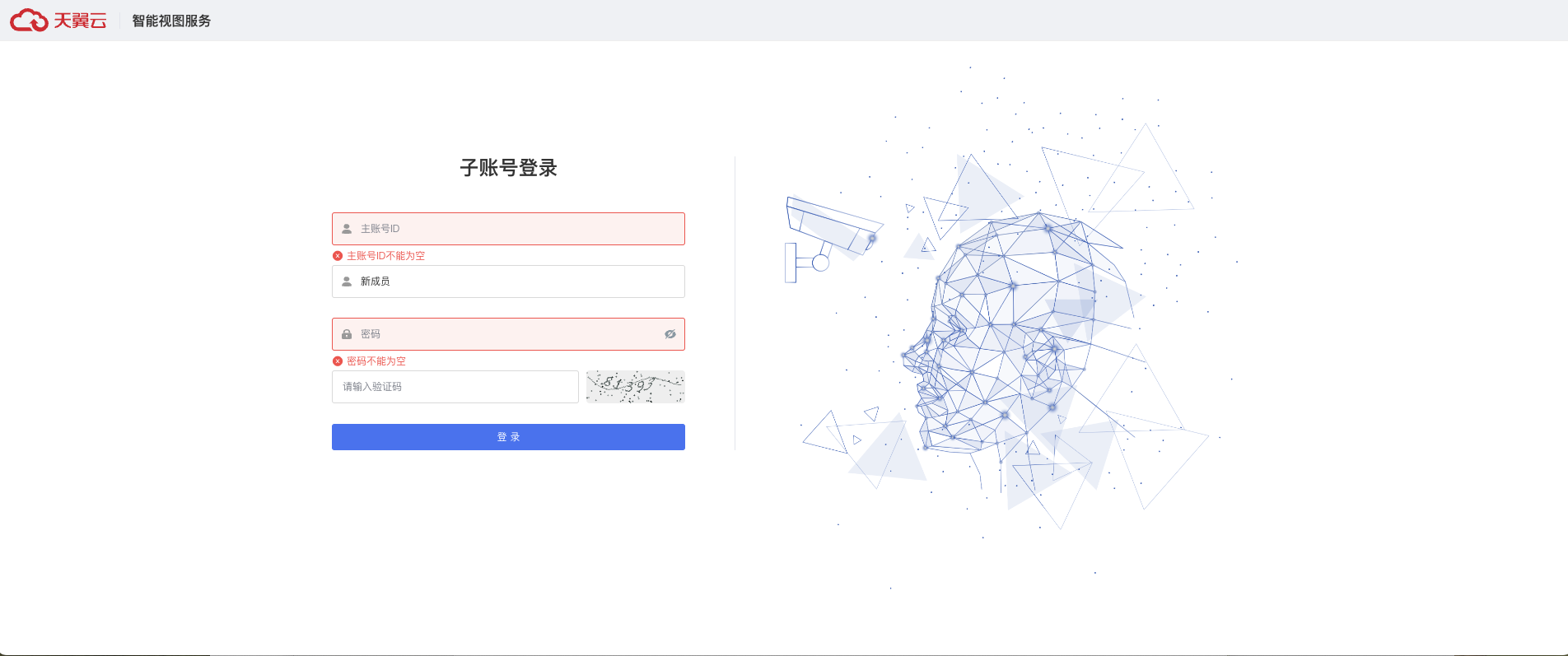
部门管理
在左侧的部门目录树,支持对部门组织架构的创建、修改和合并。
点击【添加部门】按钮可以在选择的部门目录下创建子部门。
点击【修改部门】按钮可以修改子部门的名称。
点击【合并部门】按钮可以将选中的部门合并到其他部门中。
注意当前部门的权限在合并时不做迁移。
合并后原来部门下的子部门和用户列表将会合并至目的部门中。
